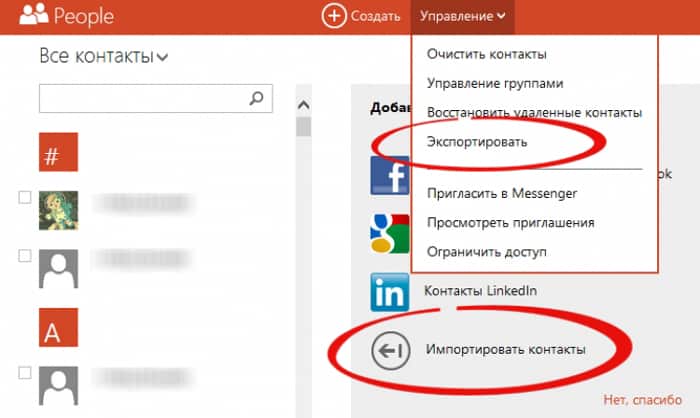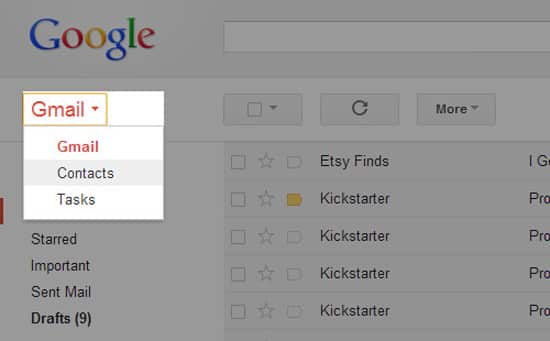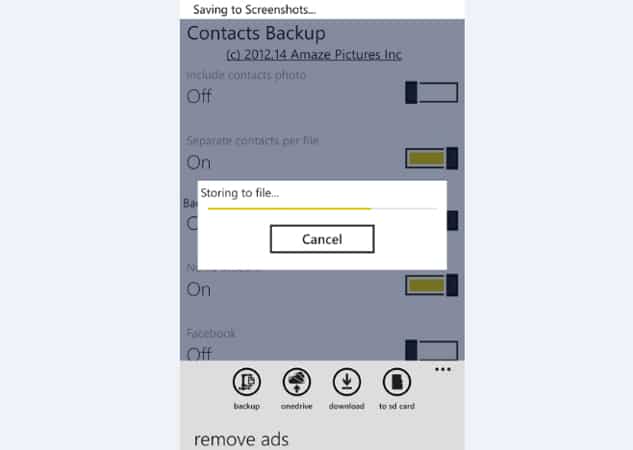Как перенести контакты с Windows Phone на Android?
Включить блютуз на обоих устройствах, сделать сопряжение (т.е.одн телефон видит другой и может обмениваться файлами). На тлф с андроидом в разделе контакты открыть вкладку настройки,импорт/экспорт, импорт данных по блютуз, выбираете тлф с виндовс, вуаля контакты на новом телефоне с андроидом
4 7 · Хороший ответ
Супер . Спасибо большое за подсказку !
Получилось через аккаунты Гугл и Майкрософт. Заходим в аккаунт Майкрософт. На ходим вкладку люди. Сохраняем в *.CSV формате. Дальше заходим в аккаунт Гугл тот к которому привязан телефон. Находим контакты и выбираем импортировать. Далее выбираем наш файл *.CSV. Всё. Тут же можно под редактировать контакты.
Еще бы указали где эта вкладка Люди мать её!
По этому способу не получилось.
Как восстановить удаленные контакты телефона?
Восстановление контактов возможно из специальной, созданной заранее, резервной копии, или в случае если ваш телефон(смартфон) имеет ваш Google-аккаунт у которого включена служба автоматической синхронизации и копирования контактов на Goggle диск. Если синхронизация включена, до достаточно в настройках смартфона включить -> контакты-> импорт контактов-> аккаунт Google.
6 0 · Хороший ответ
Как перенести все контакты с сим-карты на Android?
Для переноса контактов с сим-карты достаточно открыть «Контакты», перейти в меню, например, нажав на символ, состоящий из трех горизонтальных линий, в верхней части экрана, найти там «Настройки» и нажать на них.
Затем находим «Импорт контактов», нажимаем, выбираем, если надо «Sim». Отмечаем нужные контакты и импортируем их.
4 5 · Хороший ответ
Как перенести переписку Whatsapp с Айфона на Андроид?
WhatsApp пока не поддерживает перенос с одной платформы на другую. Это значит, что чаты в WhatsApp нельзя перенести с iPhone на Android или с Android на iPhone. Пользователи WhatsApp могут переносить свои беседы только с одного Android на другой или с одного iPhone на другой iPhone. Тем не менее, существует несколько непрямых (неофициальных) решений, которые можно попробовать.
Способ №1: Перенос чатов в WhatsApp на электронную почту
Если вы хотите перенести только 1-2 важные беседы в WhatsApp с iPhone на Android, можно попробовать воспользоваться функцией «Экспорт чата», чтобы переслать чаты в WhatsApp на свою электронную почту в виде «текстового» документа. Вот что для этого нужно сделать:
- Запустите WhatsApp на своём iPhone и откройте чат (личный или групповой), который хотите переслать себе на почту.
- Нажмите на имя пользователя вверху, а затем на кнопку «Экспорт чата».
- Выберите «с файлами» или «без файлов» по своему усмотрению.
- Появится экран, с которого можно отправить свой чат из WhatsApp напрямую на любой адрес электронной почты. Просто введите адрес своей электронной почты и нажмите «Отправить».
Если вы ввели свой электронный адрес в поле «кому», то получите письмо со всей беседой в виде «текстового» файла. Этот текстовый файл можно скачать на свой Android. Помните, что эти чаты не появятся в приложении WhatsApp на вашем Android. Почитайте эту статью, если хотите узнать больше про метод отправки чатов почтой.
Способ №2: Использование сторонней программы на компьютере
Чтобы скопировать все чаты и файлы в WhatsApp с iPhone на Android так, чтобы они отображались в приложении WhatsApp на новом телефоне, нужно использовать стороннее платное приложение вроде WhatsApp Transfer Tool. Мне это приложение помогло перенести все чаты и файлы в WhatsApp со старого iPhone на Android (мне нужно было перейти с iPhone X на Samsung Galaxy S20 Ultra на Android). Вот как работает эта программа:
Сначала нужно установить её на свой компьютер, будь то ПК или Mac.
Затем следует убедиться, что приложение WhatsApp установлено на iPhone, и номер телефона подтверждён. Приложение WhatsApp также должно быть установлено на Android, но подтверждать номер телефона на нём не нужно.
Запустите программу на компьютере и подключите к нему и Android, и iPhone по USB.
Нажмите кнопку «Перенести», и программа начнёт создавать на компьютере резервную копию чатов в WhatsApp с iPhone. После переноса всех чатов в WhatsApp с iPhone программа восстановит их на Android.
Подробную (пошаговую) инструкцию можно найти здесь. В интернете можно найти и другие похожие приложения, такие как MobileTrans, с помощью которых можно перенести сообщения в WhatsApp с iPhone на Android. В Yandex и Google можно найти много других схожих платных приложений. Надеюсь, это поможет!
Как перенести контакты с Windows Phone на Android
Если вы используете телефон под управление Windows Phone, то наверняка сталкивались с тем, что у данной системы много недочетов и нет и половины тех функций, которые присутствуют в Андроиде. Мало того что приложений под мобильную версию Windows пишется мало, так и еще функционал самой оболочки серьезно ограничен.
Чтобы полностью насладится карманным компьютером, то следует выбрать Android, но здесь нужно знать, как правильно перенести контакты с Windows телефона на Android. О том, как это сделать читайте в нашей статье.
Перенос с помощью карты памяти
Первым способом выступает перенос контактов на флешку (микро). Это самый быстрый и простой способ, который требует от вас немного времени. Суть заключается в правильном форматировании контактов.
- Первое что нужно сделать, это зайти в телефонную книгу в Windows телефоне.
- Далее выбрать все или только определенные контакты.
- После нажать на значок меню (верхний правый угол).
- Там выбрать пункт «перенос/сохранение контактов».
- Нужно теперь выбрать способ их переноса. Выбирайте формат vCard, тогда все контакты сохранятся корректно в контактном формате «.vcf».
- Если у вас очень много контактов, но сохранить вы хотите не все, то можно установить стороннее приложение из Google Play, которое сделает за вас половину работы.
Далее мы поговорим о еще нескольких пунктах, которые также стоит рассмотреть. К примеру, если на телефоне нет слота для карты памяти, и нужно искать другие варианты.
Перенос контактов с помощью облачных сервисов
Как и у большинства крупных фирм, у Microsoft есть специальное облачное хранилище, которое подключено к каждому телефону их марки. Но Windows Phone умеет работать и с другими облаками, например, Google Диск.
- Переходим в настройки, ищем пункт добавление Почты или аккаунта
- Нажимаем на «Добавить службу»
- Как только вы войдете в свой аккаунт, он синхронизируется с облаком, и далее выдаст уведомление о успешном соединении с сервером
- Далее мы может вручную перенести все контакты через аккаунт Google
- После мы берем Андроид телефон, подключаем его к тому же аккаунту Google, и ждем завершения синхронизации
- По окончанию 2-5 минут, вы увидите, что все ваши данные из прошлого смартфона уже находятся в телефонной книге
к оглавлению ↑
Как перенести контакты с Windows Phone через Outlook
Третьим способом переноса ваших контактов является встроенная служба Microsoft Outlook. Но здесь есть своя доля разочарования. Дело в том, что перенос не будет являться корректным, и если вы сохраните все свои контакты в Оутлуке, то использовать их на Андроид телефоне сможете только посредством соответствующего приложения из Плей Маркета.
Вы не сможете отправлять или читать СМС от тех номеров, которые записаны в контактах приложения, но звонить все также можете без проблем. Но выход есть, слегка другим путем, но при помощи все того же Outlook’а.
Перенести ваши личные контакты можно зайдя на официальном сайте Оутлука через компьютер. Войдите под своим логином, и найдите кнопку Экспорт контактов. Этот пункт можно найти во вкладке «Люди» и далее «Управление». Выбираем пункт – Экспорт контактов для других служб. После вы сможете сохранить все контакты в формате таблицы CSV.
После того как мы получили готовый файл со всеми данными, нужно использовать учетную запись Google. Заходим в почтовый сервис Gmail, логинимся и ищем пункт «Контакты». Далее нажимает на кнопку «Импорт» и буквально через 2-3 минуты все контакты будут успешно перенесены. После по аналогичному принципу, мы заходим в тот же аккаунт на Андроиде. Все готово, теперь вы можете увидеть, что все ваши контакты были успешно импортированы, и сохранены в почтовом сервисе.
Главные рекомендации и подобные способы переноса
- Первое важное правило – храните свои контакты в облачных хранилищах. Сейчас большинство крупных производителей оснащает свои устройства встроенными облачными дисками, со свободным местом даже для хранения файлов. Таким образом, при возможном переносе у вас не возникнет никаких проблем с важными контактами.
- Другое важное правило, как можно реже используйте сторонние приложения для сохранения контактов. Дело в том, что вам в большинстве случаев это никак не навредит, однако такие приложения собирают о ваших друзьях всю информацию, вплоть до имени и номера телефона. После такие номера попадают в базы для спама, что иногда очень раздражает.
Такими несложными действиями вы можете легко перенести свои контакты с Windows Phone на новое Android устройство. Советую в первую очередь присмотреться к первому варианту, так как он самый надежный и быстрый. Но если на каком-то устройстве нет слота для карты памяти, используйте второй способ. А вот что насчет третьего, так тут много спорных вопросов, лично мне он вообще не нравится, слишком уж много мороки.
Способы переноса контактов с Windows Phone на Андроид
Каждый человек рано или поздно приобретает новый смартфон. К сожалению, часто бывает так, что на старом устройстве была установлена ОС Windows Phone, а на новом Android. В этом случае возникают некоторые трудности, связанные с переносом контактов. Несмотря на все сложности, существует несколько вариантов переноса данных. Рекомендуется рассмотреть все способы перемещения контактов, а затем выбрать более подходящий.
Общие рекомендации
Многие пользователи не знают, как перенести контакты с Windows Phone на Android. При этом большая часть людей считает, что это сделать невозможно. На самом деле это не так. Чтобы процесс переноса был несложным, рекомендуется придерживаться простых рекомендаций.
Для быстрого переноса контактов, рекомендуется хранить все данные не на телефоне, и даже не на Сим-карте. Лучшим хранилищем данных является облако от Google или Microsoft. Можно будет воспользоваться специализированным софтом, который перенесет не только контакты, но и другую полезную и конфиденциальную информацию.
Облачные сервисы
Каждый современный смартфон способен синхронизироваться с облачными сервисами, при этом не имеет значения, какая ОС установлена на смартфоне. Именно поэтому перенос контактов с Windows Phone на Android можно выполнить при помощи:
Рекомендуется рассмотреть оба варианта, а затем выбрать более подходящий.
Синхронизация через Outlook
Операционная система под управлением Windows Phone автоматически синхронизируется с учетной записью в сервисе Outlook.com. Чтобы перенести контакты из Виндовс Фон в Андроид, требуется последовательно выполнить следующие действия:
- Сначала на Андроид устройстве необходимо установить Microsoft Outlook. Загрузить приложение можно из Google Play;
- На следующем шаге требуется запустить установленное приложение и ввести учетные данные;
- Когда приложение запросит доступ к данным, необходимо одобрить его;
- В открывшемся окне требуется кликнуть по пиктограмме, размещенной в левом верхнем углу;
- После этого останется только перенести контакты на Смарт Фон.
Подобный способ синхронизации примечателен тем, что пользователи получают доступ дополнительно к OneDrive, а также почтовому ящику.
Перенос через Google
Пользователи уже не первый год пользуются сервисами Google. Владельцы мобильных устройств не стали исключением. Чтобы синхронизировать устройство, нужно:
- Войти в раздел «Настройки» в устройстве Виндовс Фон, а затем выбрать «Почта + учетные записи»;
- В открывшейся форме нужно выбрать «Добавить службу»;
- После появления списка служб, требуется выбрать Google;
- Теперь нужно подключиться. Для этого требуется кликнуть по кнопке «Соединиться»;
- Следующий шаг позволяет ввести регистрационные данные от учетной записи Google;
- После появления окна с просьбой получить доступ, нужно нажать кнопку «Принять»;
- Как только программа получит доступ к Виндовс Фон, начнется синхронизация;
- Пользователи могут дополнительно выбрать синхронизации писем и календаря.
Как только Виндовс Фон передаст все данные в Google, можно перейти к настройке Андроид. После подключения учетной записи Google, синхронизация пройдет в автоматическом режиме. Перенесенный список контактов, можно будет использовать в смартфоне с ОС Android.
Локальный способ переноса
Когда только появились мобильные устройства, управляемые операционной системой Windows Phone, пользователи могли переносить данные только через облачные сервисы. Это было связано с тем, что операционная система была такой же закрытой, как и iOS.
Сейчас ситуация изменилась в лучшую сторону. Теперь устройства могут обойтись без облачных сервисов. Сначала владельцам Windows Phone необходимо скачать приложение для создания бэкапов контактного листа. На самом деле подобных программок не менее десятка, но лучше всего скачать приложение, разработанное Amaze Pictures Inc.
Программка Contacts Backup позволяет сохранить резервную копию контактов в файл с форматом VCF. Лучше всего если в момент создания копии листа, мобильной устройство будет подключено к интернету через Wi-Fi. В этом случае, приложение отобразит IP-адрес. Указав этот адрес на компьютере (через веб-навигатор), можно будет загрузить ZIP-архив. Примечательно, но в этот архив можно добавить не только номера телефонов, но и фотографии контактов.
Чтобы добавить лист с контактами в Android, необходимо распаковать архив, а файлы с форматом VCF переместить на мобильное устройство. После этого останется импортировать все данные в телефонную книгу.
Простейший способ переноса
Самым простым способом перенесения контактов является использование SD-карты. В устройстве под управлением Windows Phone, необходимо войти в телефонную книгу, а затем в меню выбрать «экспорт/импорт контактов». В момент экспорта, нужно будет выбрать носитель информации. Через несколько минут будет создано определенное количество файлов с расширением VCF. Время экспорта и количество созданных файлов зависит от размера списка контактов в адресной книге.
Когда экспорт будет завершен, карту памяти нужно извлечь, а затем вставить в Android-устройство. Если контактов будет слишком много и не захочется с ними долго возиться, для импорта лучше всего использовать специализированное приложение, которое способно импортировать файлы vCard.
Важно отметить, что после переноса контактов на Андроид устройство, лучше всего включить синхронизацию с Google аккаунтом. Таким образом, можно будет значительно быстрее перенести контакты.
Видео инструкция по переносу контактов из Windows Phone на Android
Заключение
Многие пользователи долгое время не хотят менять телефон из-за того, что бояться потерять важные контакты. Современные устройства, даже с разными операционными системами позволяют за считанные минуты совершить перенос номеров.
Каждый пользователь должен самостоятельно решить, каким именно образом совершать копирование номеров. Лучше всего изучить все способы, а затем выбрать оптимальный вариант.